-
本地pycharm打开项目,运行自动化项目
-
下载项目代码,并用pycharm打开项目
git clone https://gitee.com/iread9527/iInterface_python.git -
进入iInterface_python目录下,
cd iInterface_python -
使用
pip3 install -r requirements.txt命令,安装python项目依赖的第三方库
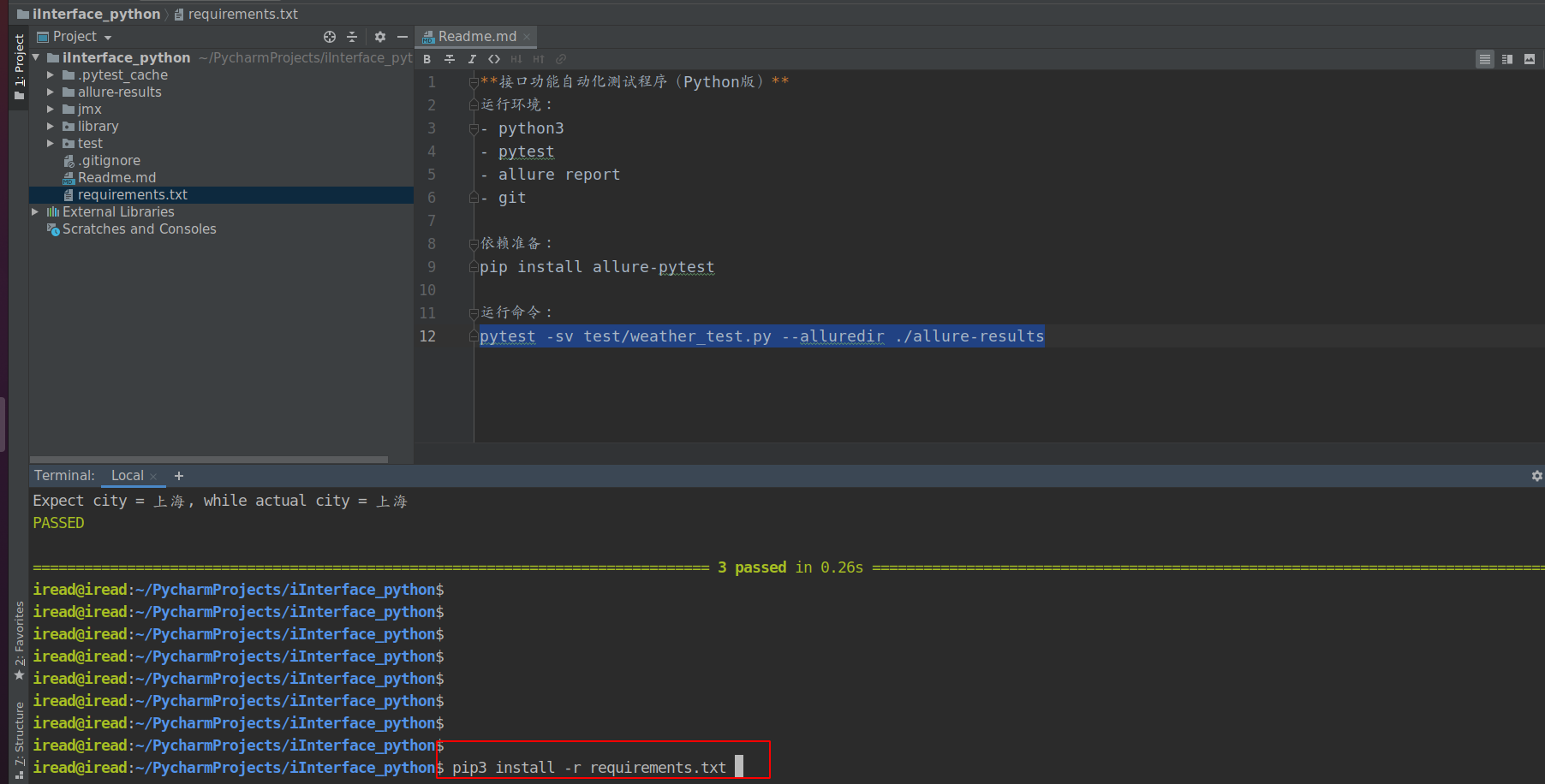
-
使用
pytest -sv test/weather_test.py命令,确保本地IDE中自动化项目运行成功
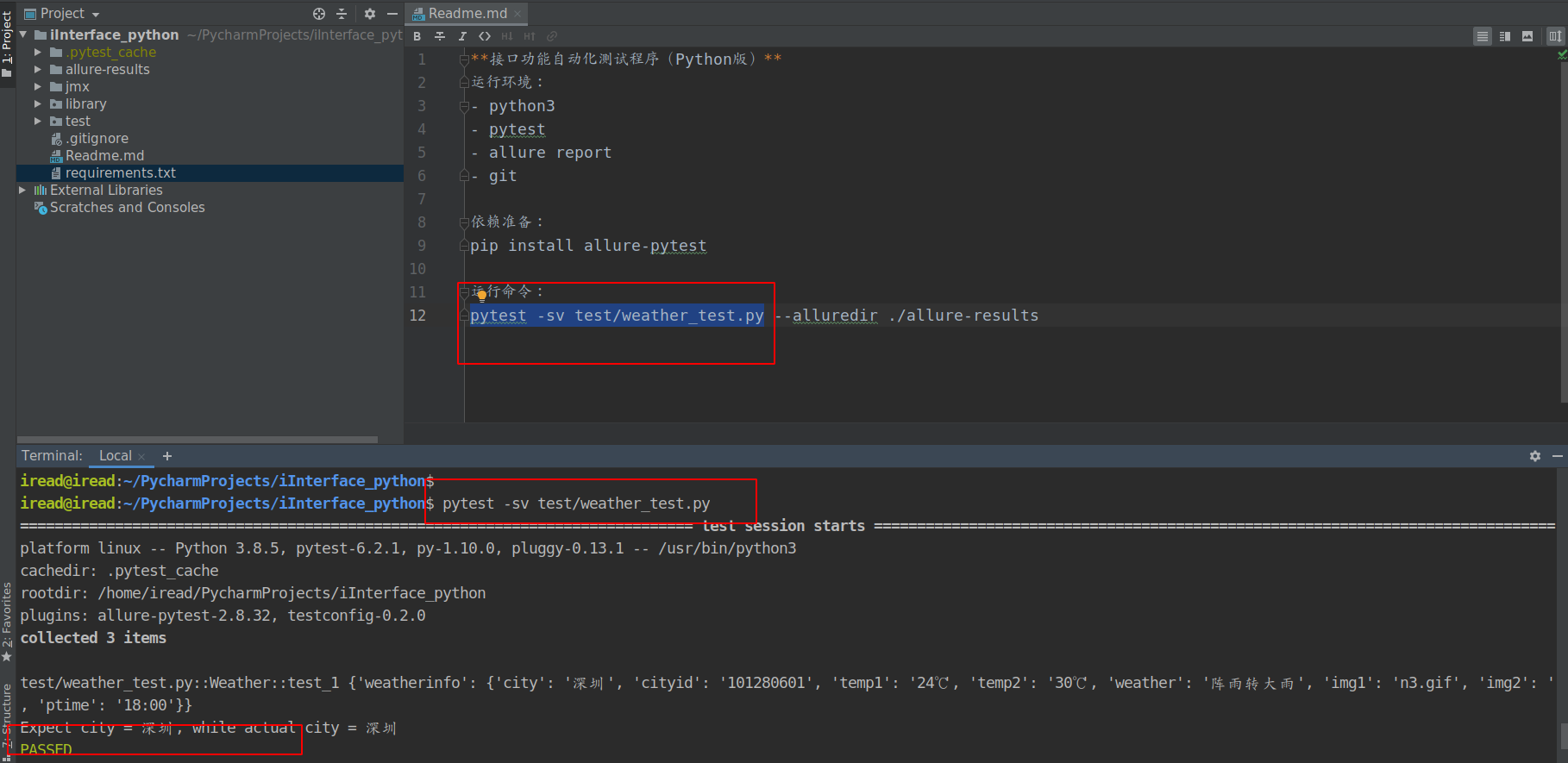
-
-
jenkins中部署python自动化项目
-
新建一个自由风格的项目
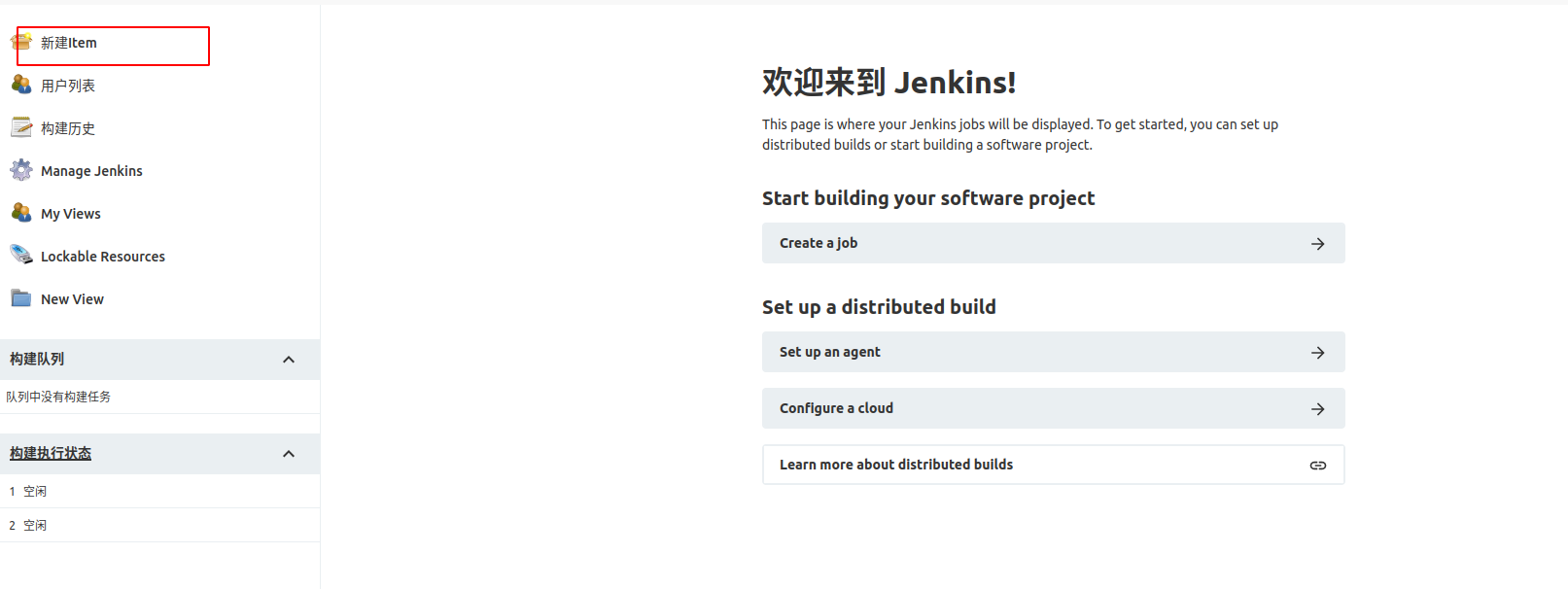
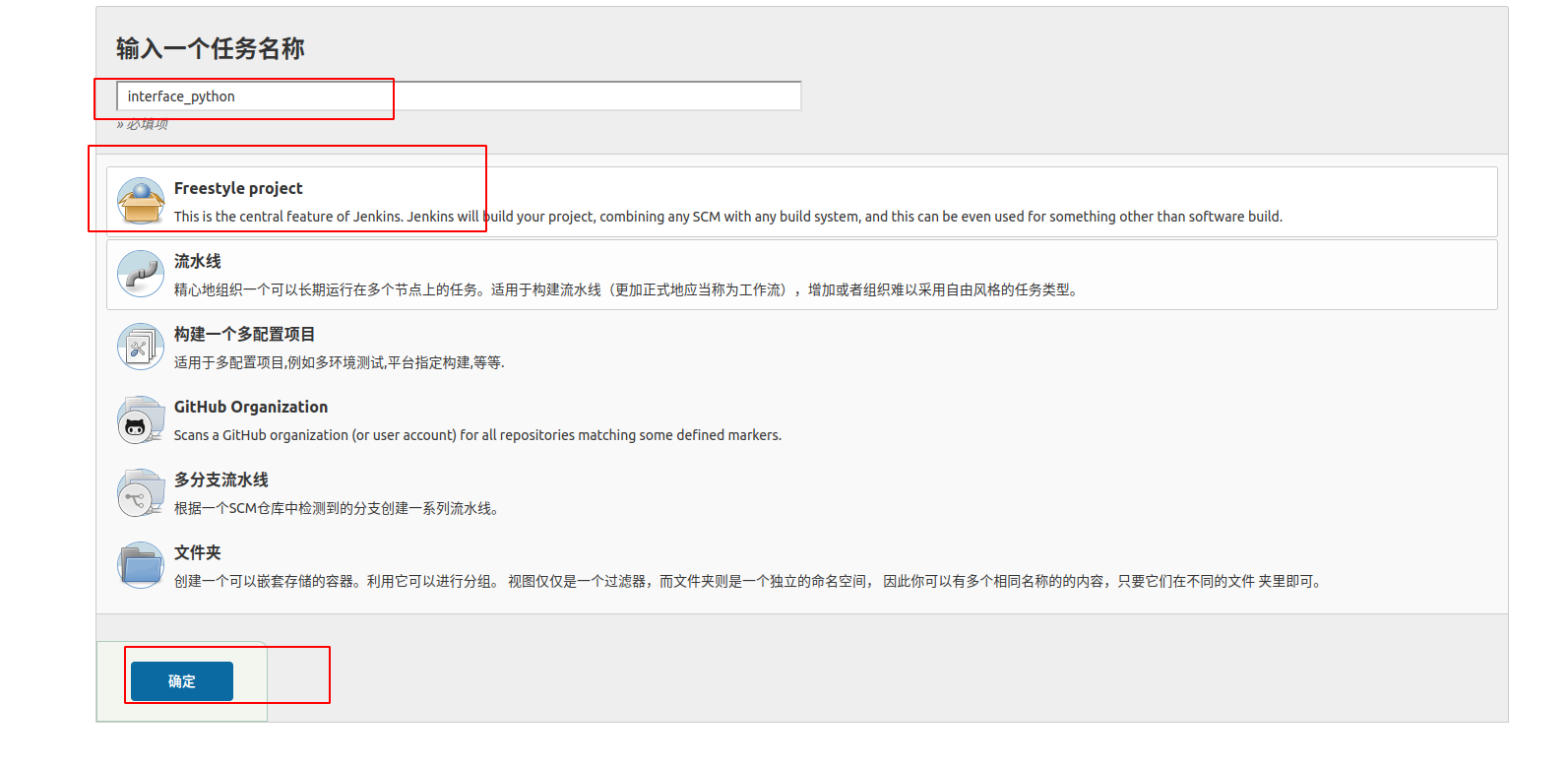
-
使用git下载源码,
git clone https://gitee.com/iread9527/iInterface_python.git,并新建一个项目目录iInterface_python,下载的代码都会统一放到该目录下
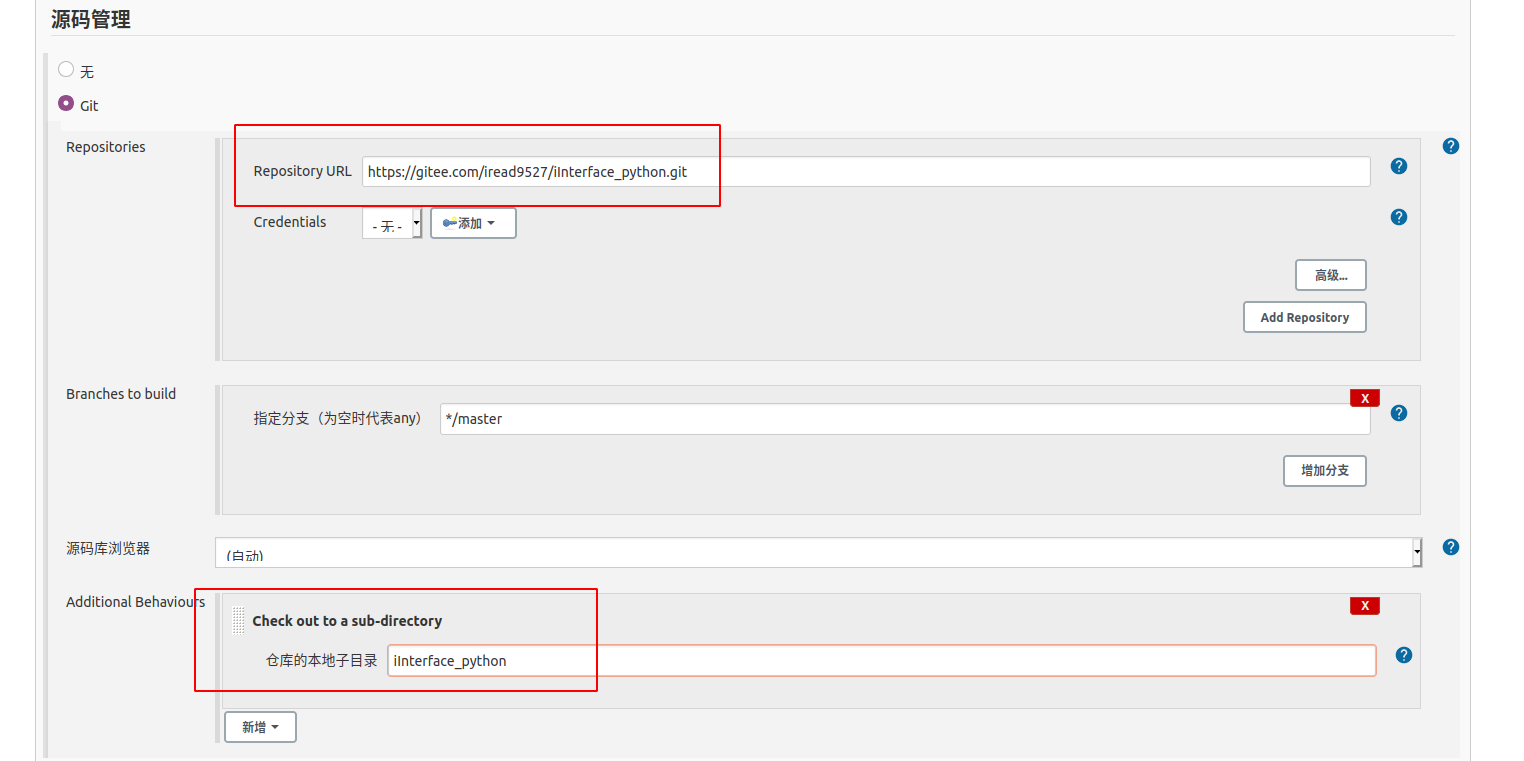
-
执行shell命令,点击保存
cd iInterface_python pip3 install -r requirements.txt pytest -sv test/weather_test.py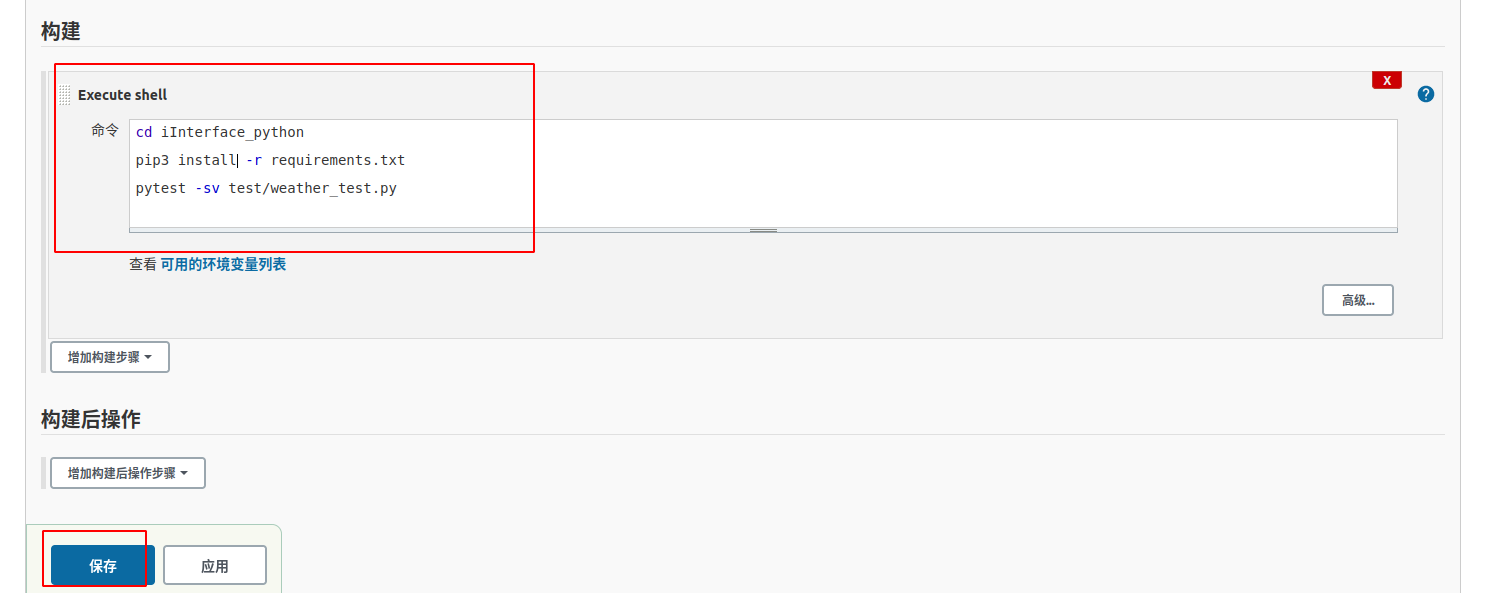
-
点击build now按钮,运行python自动化项目,并点击第一次构建查看控制台日志
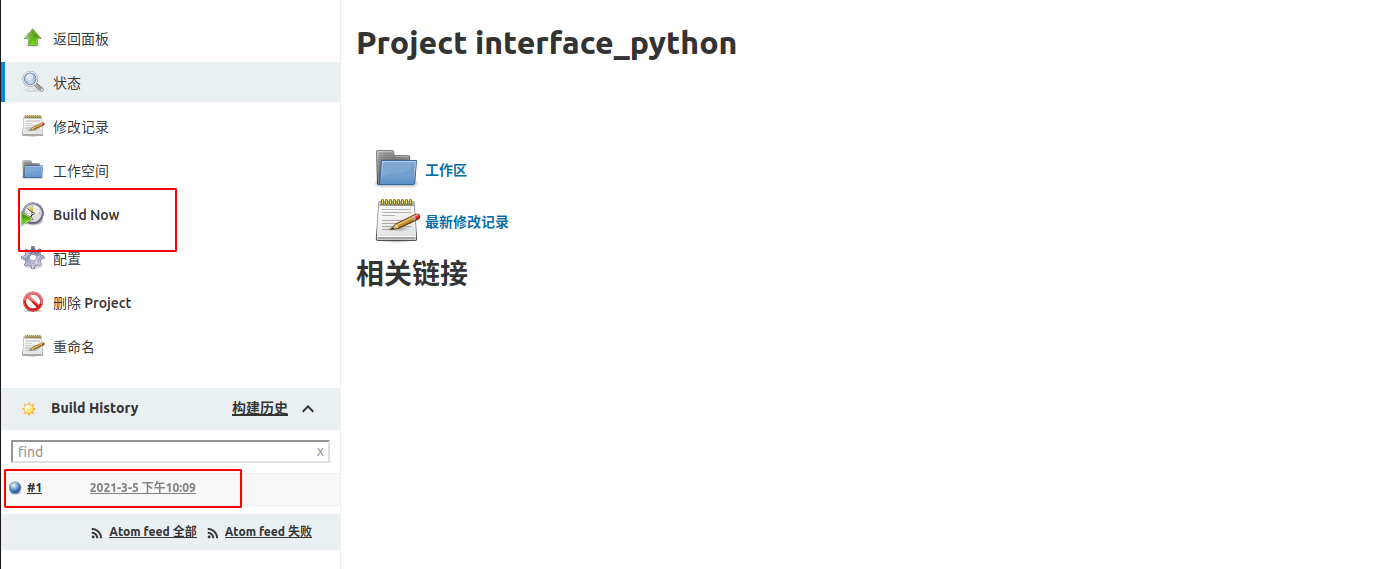
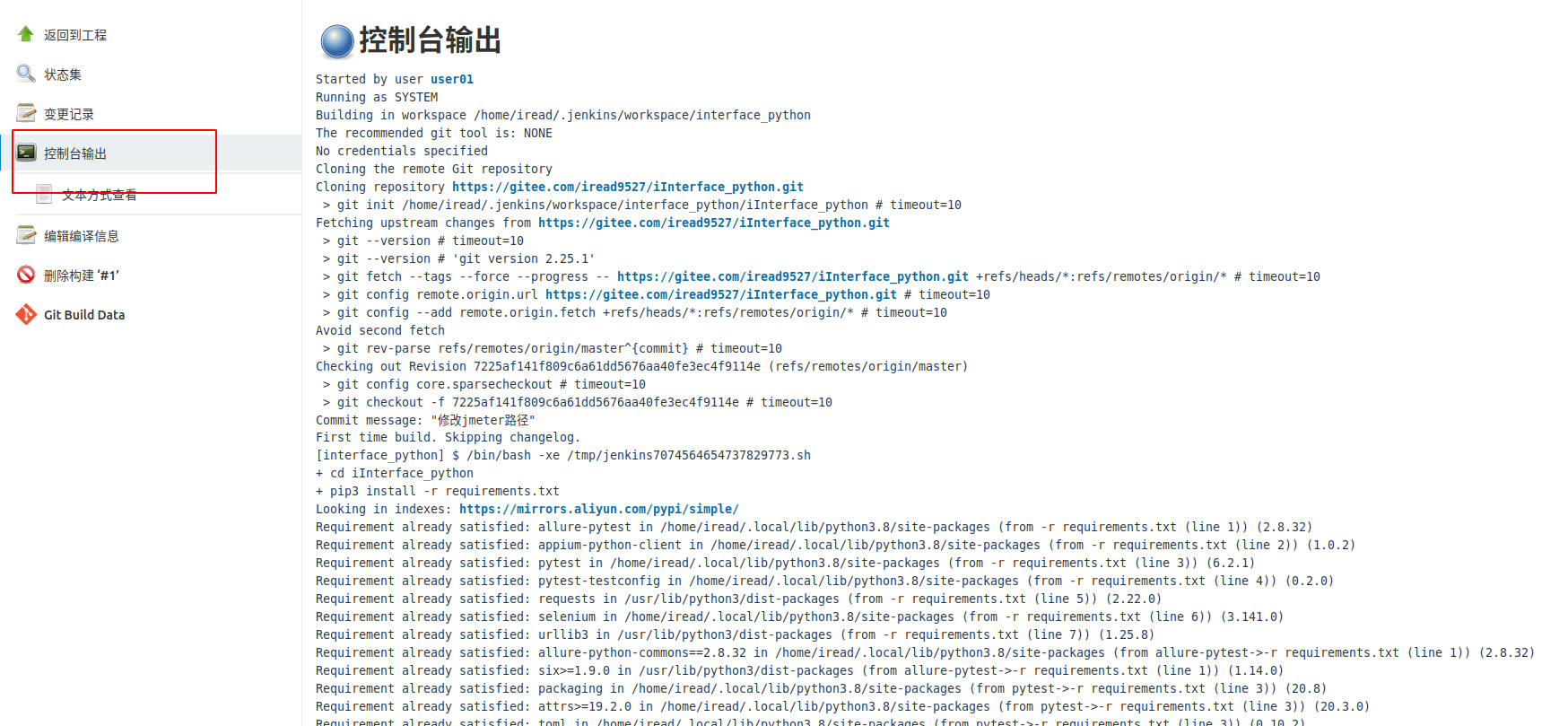
-
控制台日志显示项目运行成功,与本地IDE运行结果一致
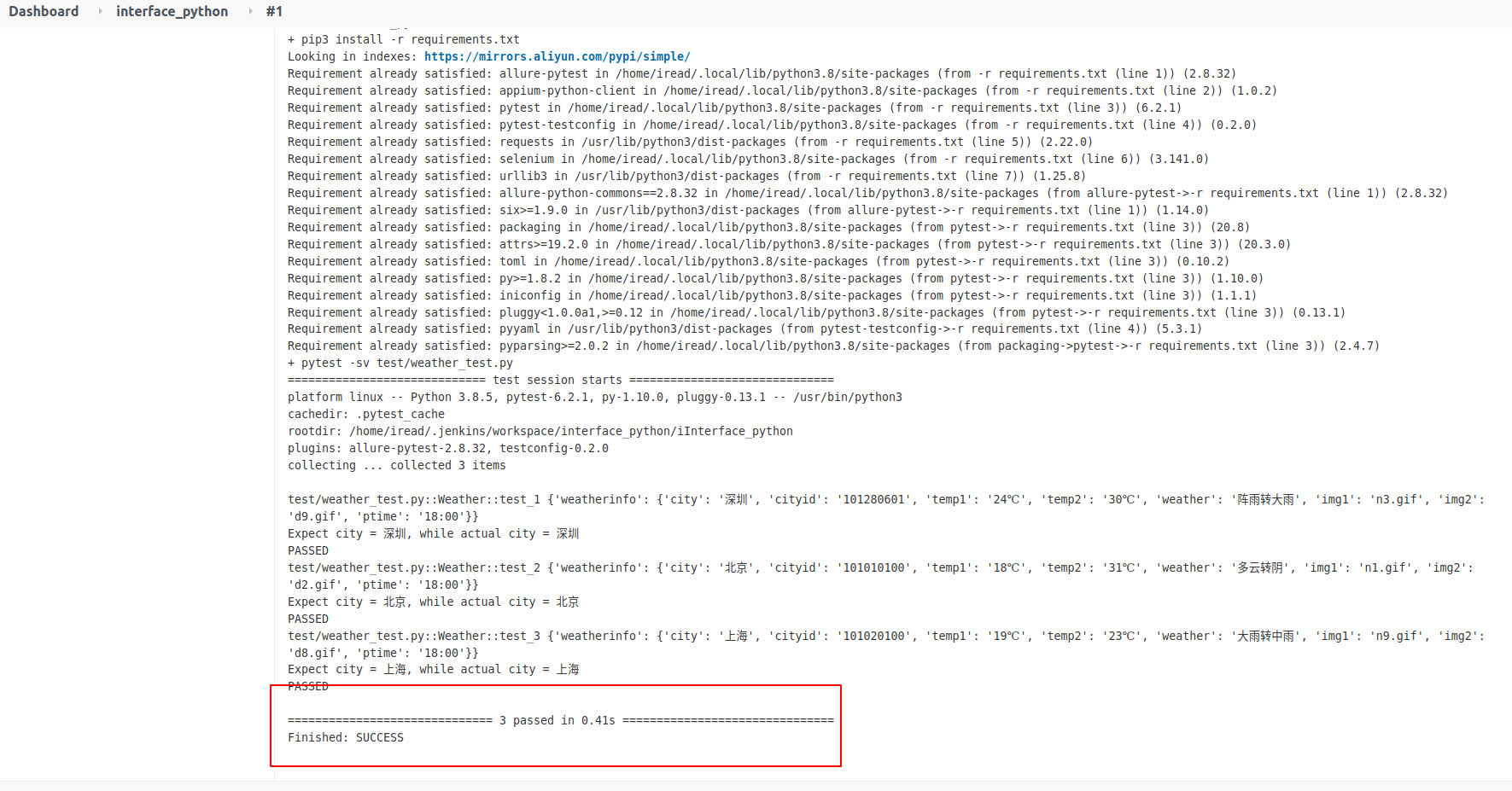
-
-
上面运行自动化项目,其实就是执行一系列shell命令,这里重点说下jenkins的执行shell的过程,主要包括以下三个问题:
-
jenkins以什么用户身份执行的命令
- jenkins是以jenkins用户的身份执行的命令,如果遇到执行shell命令没有权限的问题,可能就是因为jenkins用户对该目录或者文件没有权限,需要加对应的权限
-
在哪个目录层级执行的命令
- jenkins会在当前创建的项目目录下面执行shell命令,具体到上面项目就是在创建的自由风格软件项目名称下面,可以在jenkins的workspace目录下看到

- jenkins会在当前创建的项目目录下面执行shell命令,具体到上面项目就是在创建的自由风格软件项目名称下面,可以在jenkins的workspace目录下看到
-
执行的什么命令
- 在控制台日志中可以看到这样一条命令/bin/bash -xe /tmp/jenkins6254563920907081447.sh,这里的/tmp/jenkins6254563920907081447.sh脚本里面的命令其实就是我们在项目中执行的shell命令
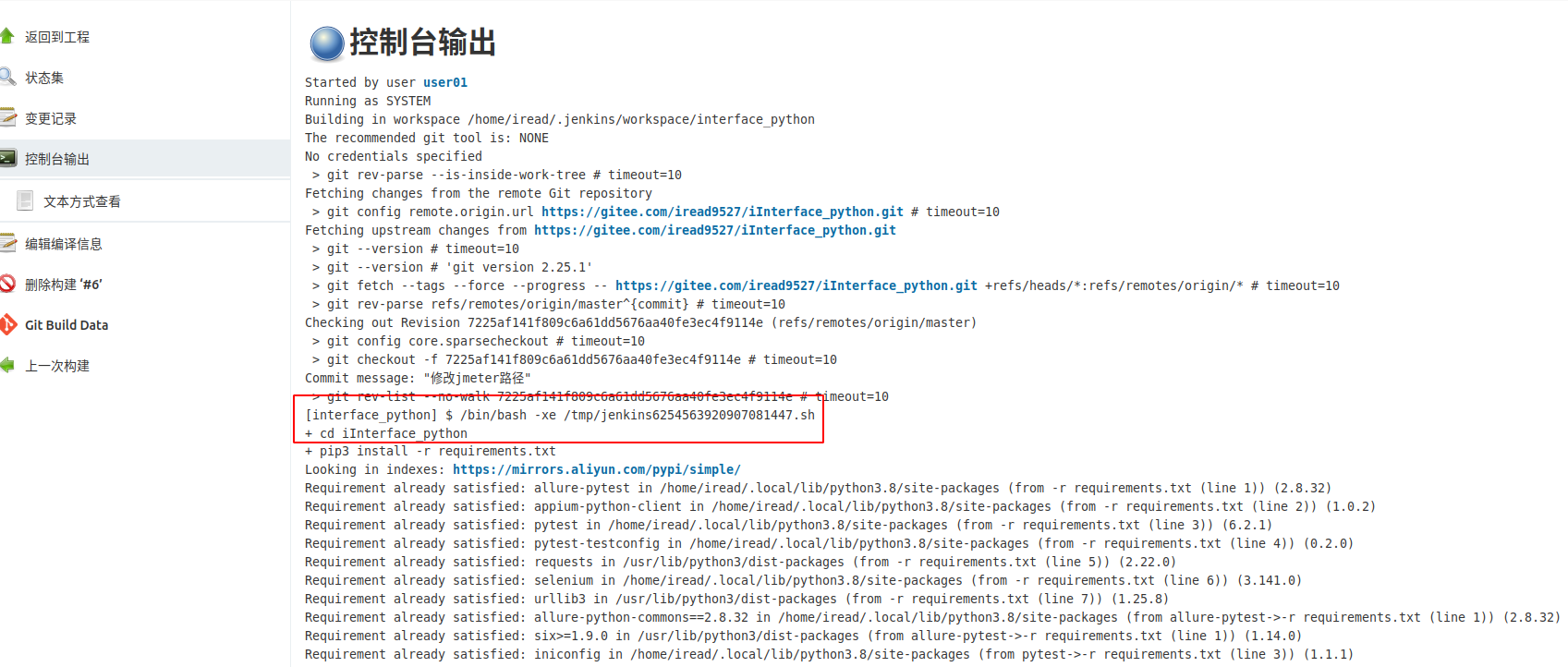
- 在控制台日志中可以看到这样一条命令/bin/bash -xe /tmp/jenkins6254563920907081447.sh,这里的/tmp/jenkins6254563920907081447.sh脚本里面的命令其实就是我们在项目中执行的shell命令
-
总结一下,jenkins的执行shell命令的过程就是,jenkins用户,在$HOME/.jenkins/workspace对应的项目目录下,执行/bin/bash -xe test.sh的过程,这里我在上述项目目录下新建test.sh脚本,运行结果等同于jenkins执行shell命令
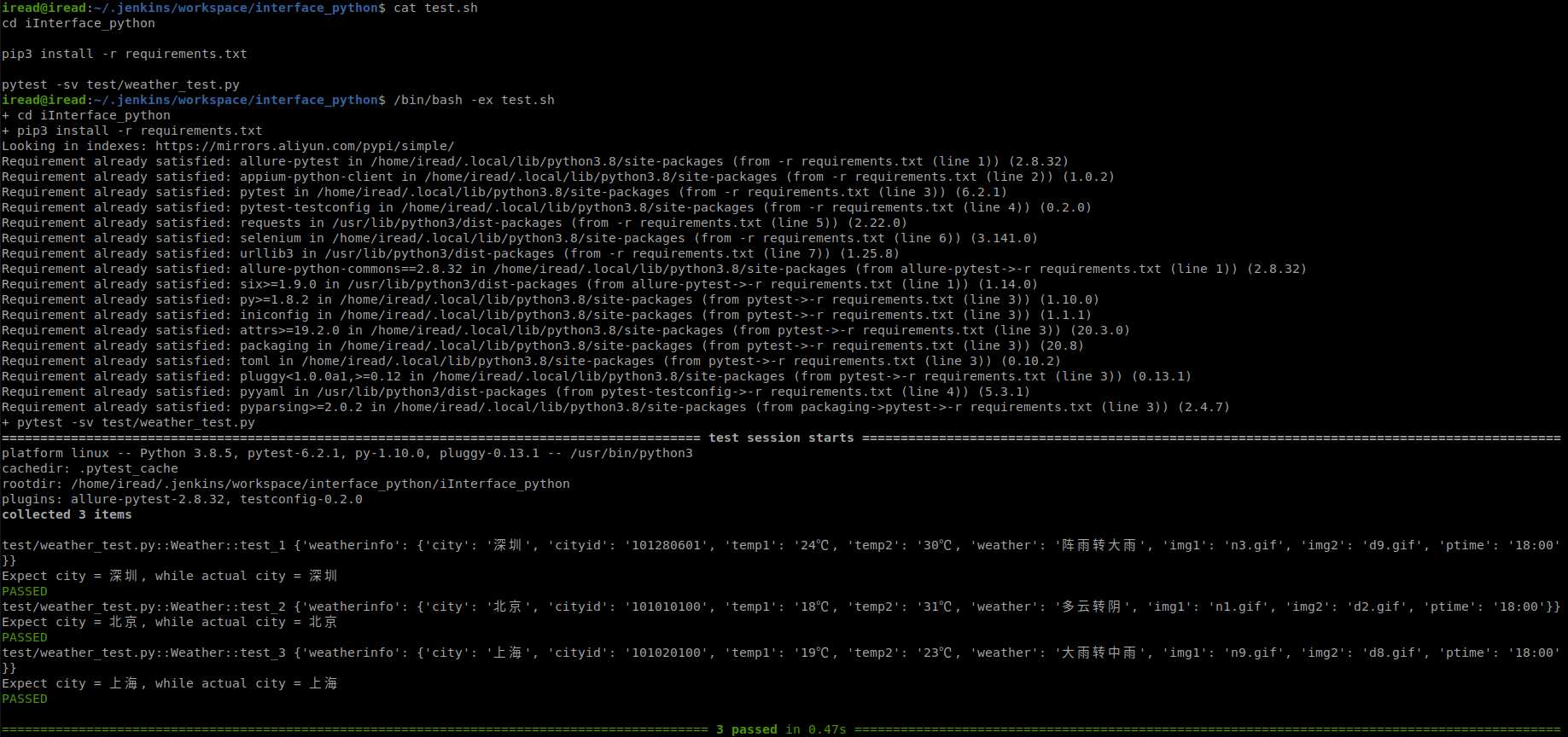
-